Excel でトップ 5 の値を平均するにはどうすればよいですか?
ビジネスに 20 種類の製品があり、20 種類すべての製品の月次売上データがあるとします。
このデータから、上位 5 製品の平均を計算するとします。つまり、このデータから最初の 5 つの値の平均を取得したいということになります。以下の例を見てください。
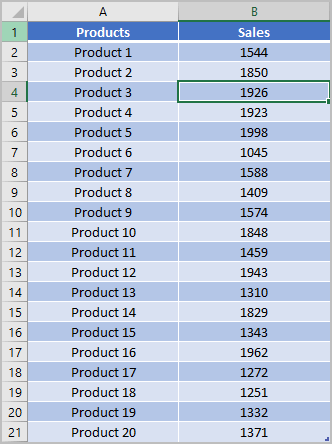
計算式: TOP 5 の平均値
リスト内の上位 5 つのスコアを平均するには、LARGE と AVERAGE の組み合わせに基づく数式を使用できます。そして、式は次のようになります。
=AVERAGE(LARGE(B2:B21,{1,2,3,4,5}))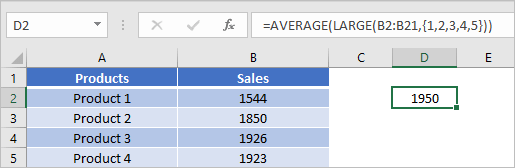
この式はどのように機能するのでしょうか?
この式を理解するには、それを 2 つの部分に分ける必要があります。最初の部分では、LARGE 関数を使用しました。
ワイド機能
LARGE 関数は、データから n 番目に大きい値を返すことができます。 n 番目の値として 2 を指定すると、データから 2 番目に大きい値が返されます。
ここでは、平均するには 1 つだけではなく、最初の 5 つの値が必要です。このためには、以下の表に n 番目の値を入力する必要があります。
{1,2,3,4,5}
これを関数に入力すると、以下のような最初の 5 つの値の配列が返されます。

最終的に、average 関数はこれらの値の平均を返します。ここで、average 関数は CTRL+SHIFT+ENTER などの数式を入力しなくても配列を取得できることを理解する必要があります。
Excelファイルを取得する
Excelの数式一覧
関連する式
- Excelで加重平均を計算する
- 平均的だが無視されるエラー (#N/A およびその他のエラー)
- 平均値(ゼロを除く)
- 空白以外のセルのみの平均
- パーセンテージ値の平均を計算する